L'équipe du support Horizon Accelerator fournit une assistance dédiée et continue du jour 0 au jour 2 dans votre environnement Horizon Cloud Service - next-gen.
Cette fonctionnalité peut être utilisée dans Horizon Universal Console lorsque vous disposez de la licence de module complémentaire Horizon Accelerator.
Fonctionnement
Pour demander de l'aide à l'équipe du support, cliquez sur .
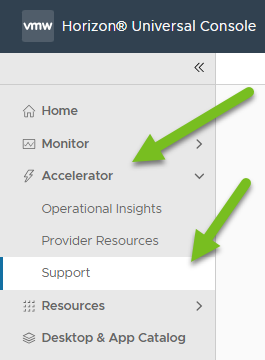
Une fois l'assistant terminé, l'un des agents de support est alerté et vous contactera à propos de votre demande.
Demander une assistance
Lorsque vous cliquez sur , la console démarre l'assistant Demander une assistance.
La capture d'écran suivante illustre l'apparence initiale de l'assistant.
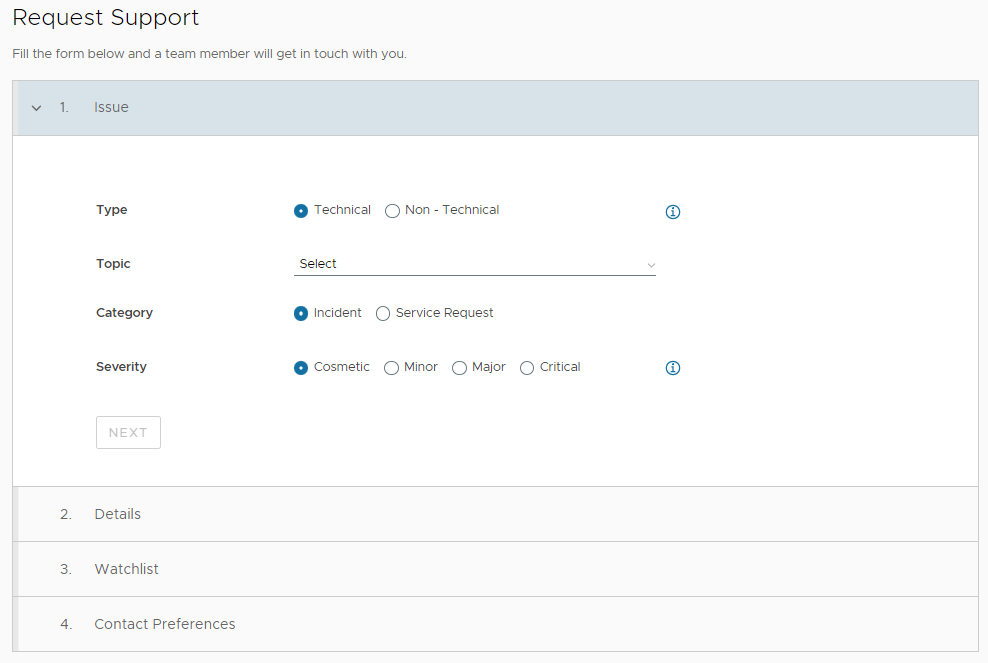
Dans cet assistant, vous effectuez les sélections appropriées pour le type de support que vous demandez. Les sections suivantes décrivent chaque étape.
Étape 1 - Type de support
Déterminez d'abord si le type de demande est de nature technique ou non technique. Une catégorie de problème et une balise de gravité sont associées aux demandes d'ordre technique.
| Type technique | Type non technique |
|---|---|
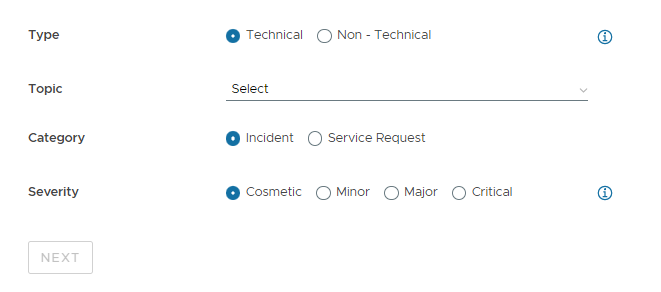 |
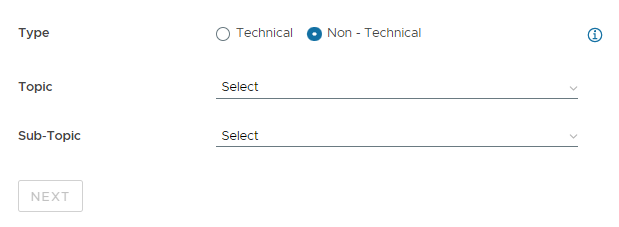 |
Une fois le type choisi, suivez l'interface utilisateur pour mieux associer la demande à une rubrique à laquelle elle s'applique le mieux selon vous. (La rubrique ne comporte ni réponse juste ni réponse fausse.)
Sélectionnez la rubrique dans une liste définie par le système. Cette dernière inclut une rubrique Autre au cas où votre demande ne correspond pas vraiment aux autres demandes de la liste.
Étant donné que la console est dynamique et répertorie les choix disponibles les plus récents dans le système, cette documentation présente n'énumère pas les listes de rubriques ou de sous-rubriques. Si une tentative d'énumération était effectuée dans la documentation présente, celle-ci serait rapidement obsolète. Au lieu d'une liste énumérée, voici quelques exemples :
- Pour une demande d'ordre technique, les rubriques incluent les zones associées aux fonctions techniques telles que Connectivité, Déploiement du dispositif Edge, Maintenance et des concepts associés aux fonctions techniques semblables.
- Pour une demande d'ordre non technique, les rubriques incluent des domaines commerciaux et orientés licence, tels que Compte avec droits, Utilisateurs et autorisations et des concepts commerciaux semblables. Pour une demande d'ordre non technique, vous pouvez inclure une sous-rubrique pour une rubrique sélectionnée.
Pour type Technique, vous pouvez sélectionner une catégorie de problème :
- Incident
-
Lorsque vous êtes confronté à un problème, tel qu'un service opérationnel interrompu, des problèmes de latence ou de performances et des faits semblables.
Les incidents sont balisés avec une balise de gravité, dans l'ordre de gravité décroissant Critique, Majeure, Mineure, Superficielle. Chaque gravité est associée à des temps de réponse initiaux cibles du Support VMware Horizon Accelerator.
Le tableau suivant fournit des instructions générales pour la sélection d'une gravité.
Gravité Description Temps de réponse initiale cible de Horizon Accelerator Critique Le problème a arrêté les opérations commerciales sans solution de procédure. Dans un délai de 30 minutes Majeur Ce problème a une forte incidence sur certaines parties des opérations commerciales. Dans un délai de 4 heures ouvrées Mineur Ce problème entraîne une perte de service partielle et non critique avec une faible incidence sur les opérations commerciales. Dans un délai de 8 heures ouvrées Cosmétique Le problème est lié à l'apparence de l'application. Dans un délai de 12 heures ouvrées Note : Au moment de la rédaction du présent document, les temps indiqués dans le tableau sont à jour avec les temps cibles de l'équipe du support VMware Horizon Accelerator. Vous pouvez utiliser l'assistant Demander une assistance si vous avez des questions sur vos propres temps. - Demande de service
- Lors de la demande d'informations ou d'une demande de tâche à effectuer par l'équipe de support dédiée.
Continuez à effectuer les choix d'interface utilisateur souhaités jusqu'à ce que cette dernière rende le bouton Suivant disponible. Cliquez sur Suivant pour enregistrer vos choix et passer à l'étape suivante.
Étape 2 - Détails
Cette étape commence par :
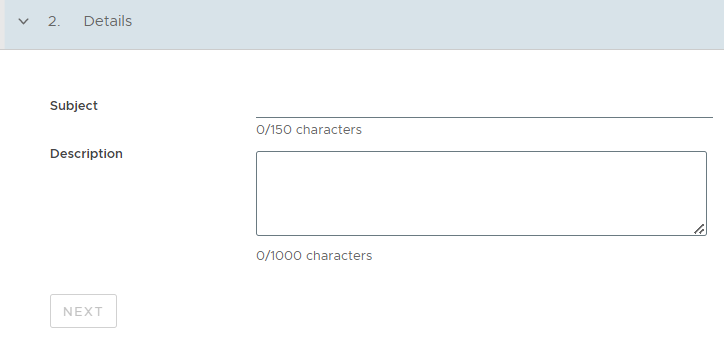
Utilisez le champ Objet pour fournir une brève description du problème ou la raison de cette demande d'aide.
Utilisez le champ plus grand pour fournir une description plus longue sur ce que vous attendez de l'assistance.
Lorsque la console rend l'option Suivant disponible, cliquez sur Suivant pour passer à l'étape suivante.
Exemple de capture d'écran :
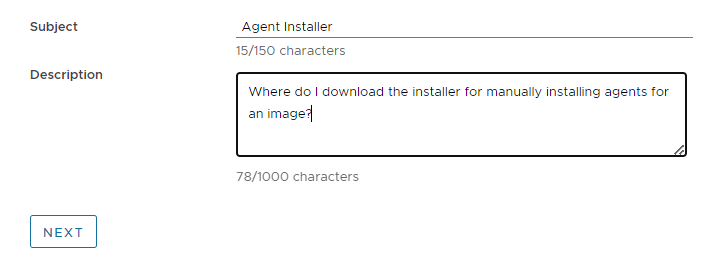
Étape 3 - Liste de surveillance
Cette étape commence par :
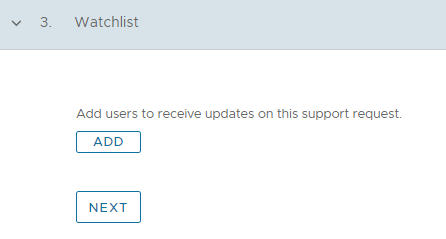
Utilisez le bouton Ajouter pour fournir les adresses e-mail des personnes dont vous souhaitez recevoir des mises à jour concernant cette demande. Pour ajouter le nom suivant, cliquez de nouveau sur Ajouter.
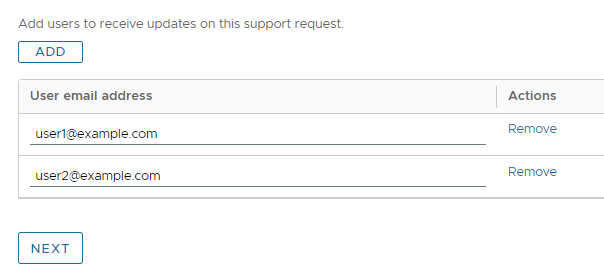
Lorsque la console rend l'option Suivant disponible et que vous avez ajouté les personnes souhaitées à la liste de surveillance, cliquez sur Suivant pour passer à l'étape suivante.
Étape 4 - Préférences de contact
Cette étape commence par :
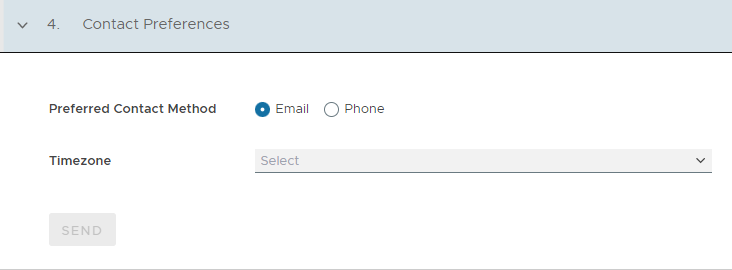
Spécifiez la méthode que vous préférez que l'agent de support attribué utilise pour vous contacter à propos de cette demande. Lorsque vous sélectionnez Téléphone, fournissez un numéro de téléphone de contact.
| Méthode de contact par e-mail | Méthode de contact par téléphone |
|---|---|
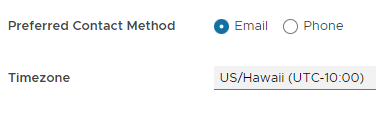 |
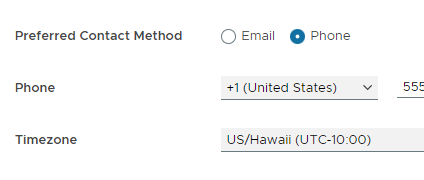 |
L'un des objectifs de l'équipe de support est que vous receviez une assistance pendant vos heures ouvrées. Pour atteindre cet objectif, l'agent de support déduit les heures ouvrées typiques de votre fuseau horaire sélectionné. Ce choix de fuseau horaire facilite une communication plus efficace entre l'équipe de support et votre équipe.
Lorsque la console rend l'option Envoyer disponible, vous pouvez cliquer sur Envoyer pour envoyer la demande de support.
Envoyer la demande
Lorsque les étapes sont terminées dans l'interface utilisateur et que vous êtes prêt à envoyer la demande, cliquez sur Envoyer.
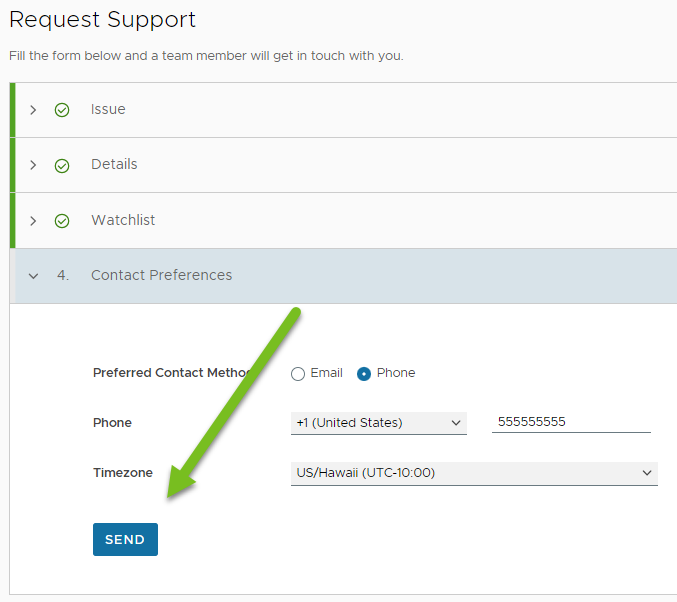
Lorsque vous cliquez sur Envoyer, la demande de support est acheminée vers l'équipe du support.
La console affiche un message de confirmation pour vous informer que la demande a été créée et est passée dans le pipeline de support.
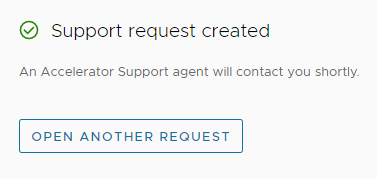
Étape suivante
Le système informe l'équipe de Support VMware Horizon Accelerator de votre demande de support.
En même temps, le système envoie un e-mail à l'adresse de l'équipe de Support VMware Horizon Accelerator et met en Cc votre adresse e-mail et les adresses que vous avez entrées à l'étape Liste de surveillance.
Dès que l'équipe aura reçu la notification système de votre demande de support envoyée, elle vous contactera et commencera à traiter votre demande.
La notification qui s'affiche en premier est un e-mail de confirmation contenant l'adresse de l'équipe du support VHA Accelerator dans la ligne À et votre adresse e-mail et les e-mails que vous avez entrés dans l'étape Liste de surveillance de la ligne Cc.
L'expéditeur de l'e-mail sera l'équipe du support Horizon Cloud (adresse de l'expéditeur [email protected])
La ligne d'objet de l'e-mail inclut la chaîne Ticket de support créé et le corps inclut les informations que vous avez sélectionnées et saisies dans l'assistant.